En batch er en samling av transaksjoner som har funnet sted mellom åpnings- og sluttbeløpet som er registrert i registeret. Denne artikkelen beskriver den anbefalte prosedyren på slutten av dagen for å lukke en batch i et register og registrere inntektene.
Vi anbefaler på det sterkeste å lukke partiet på hvert register hver dag med handel. Dette gjør det mye enklere å undersøke eventuelle avvik siden du bare trenger å se nærmere på eventuelle transaksjoner som har funnet sted den dagen.
Noen forhandlere vil velge å åpne en ny batch så snart de har lukket dagens batch, i klarhet for handel neste dag. Andre vil vente og åpne den nye batchen ved starten av dagens handel. Begge alternativene er effektive, og du kan velge hvilken som er mest praktisk for din virksomhet.
1) Naviger til Handlinger -menyen fra salgsstedet:
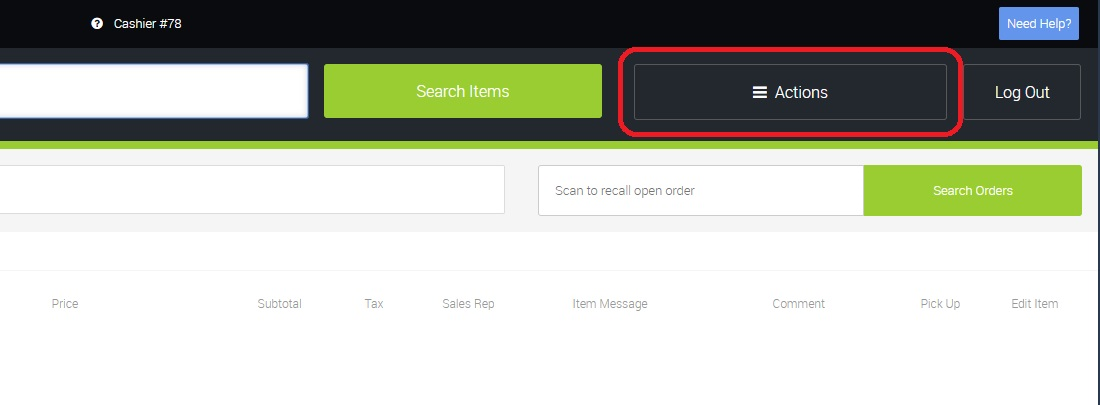
2) Fra Handlinger -menyen, klikk på knappen Lukk Batch & Z Report :
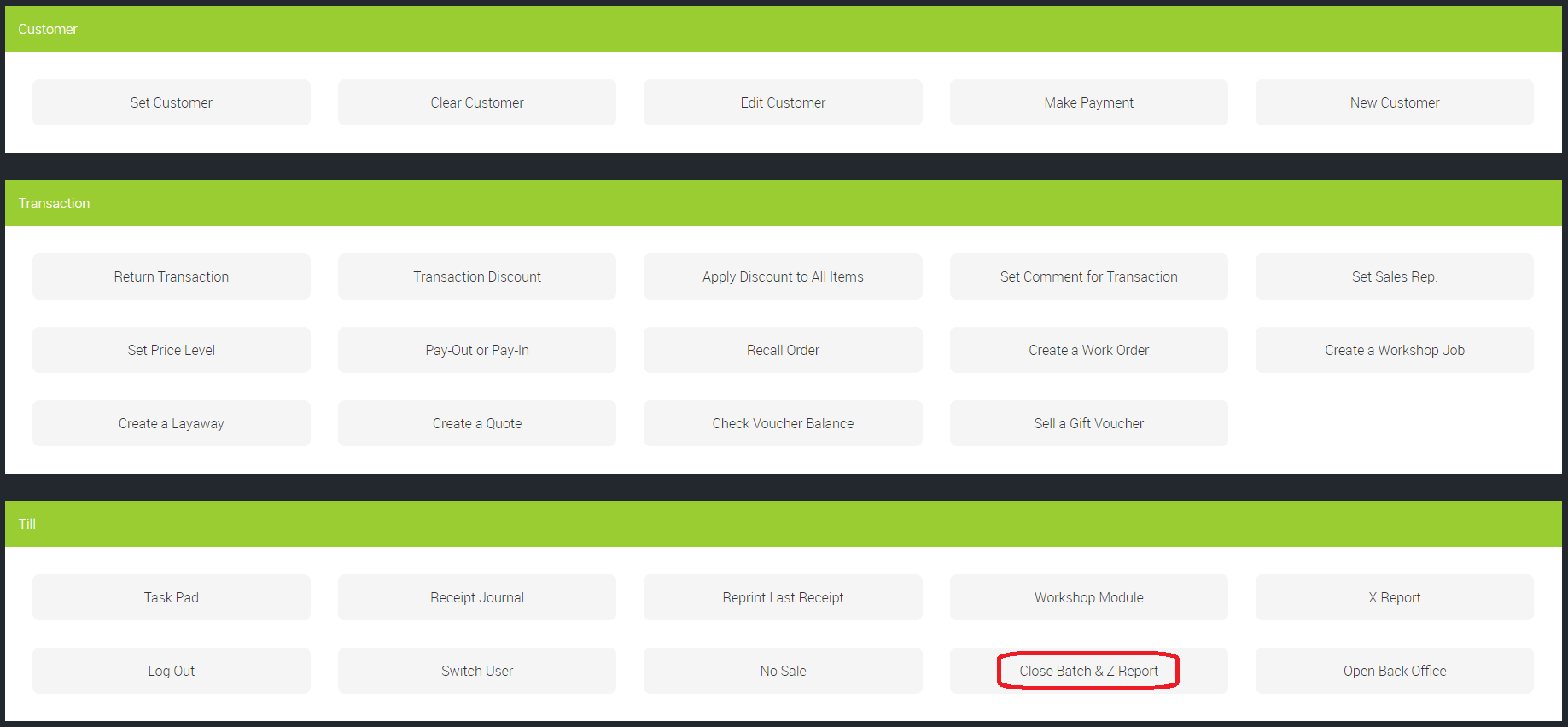
3) Dette åpner skjermbildet Close Batch . På dette tidspunktet må du få slutttallet fra kassen, så tell kontantene (bruk endringskalkulatoren for å hjelpe deg hvis du vil), og sjekk summen på kortterminalen din. Legg inn denne kontantsummen og kortsummen i de relevante tilbudsboksene.
Merk: Hvis du har en integrert kortterminal, bruker du kredittkortboksen. Hvis du har en ikke-integrert kortterminal, bruker du manuelt kredittkort.
Når dette er fullført, klikker du på knappen Lagre sluttbeløp og be om X-rapport :
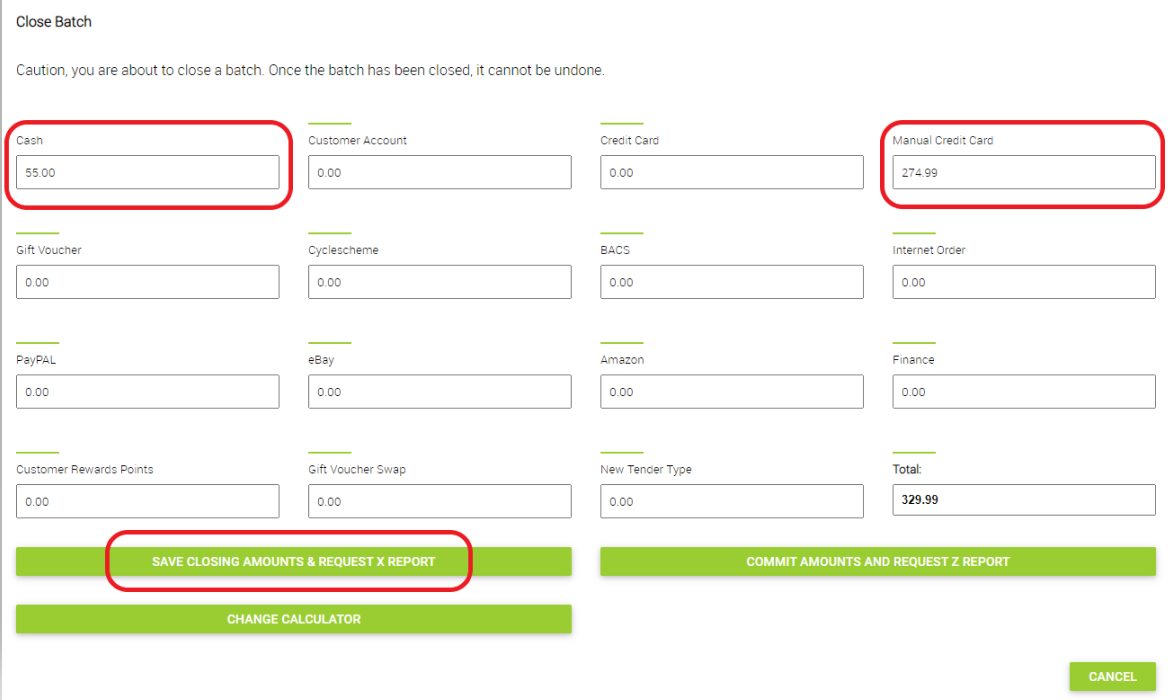
4) Dette vil skrive ut en X-rapport. Den viktige delen for å sjekke tallene ved slutten av dagen er anbudssammendraget nederst i X-rapporten. Du kan bruke dette tilbudssammendraget til å identifisere eventuelle avvik mellom slutttallene du har oppgitt og tallene systemet forventet å se, for kontanter og kredittkort.
Eksemplet nedenfor viser slutttallet vi har lagt inn for kontanter, og det forventede tallet som systemet forventet å se:
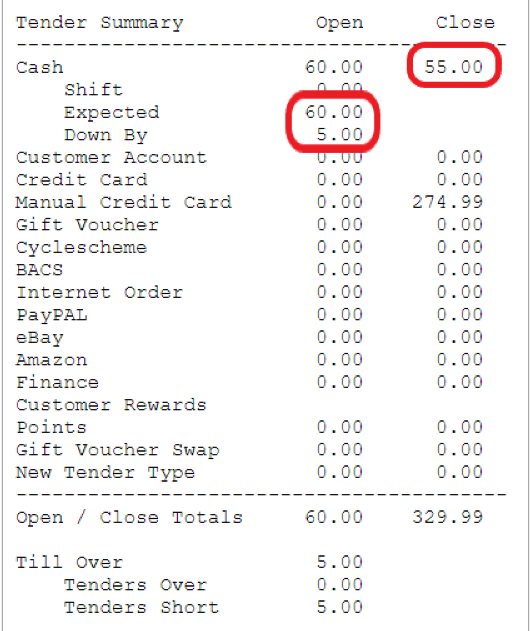
5) Hvis det er uoverensstemmelser, bør disse undersøkes. Du kan deretter gå tilbake til Close Batch-skjermbildet og foreta eventuelle justeringer av slutttallene etter behov. På dette tidspunktet kan du også legge inn eventuelle andre anbudssum fra X-rapporten din i de relevante anbudsboksene, f.eks. BACS, Cyclescheme. Du kan bestemme om du vil lage en X-rapport til som et ekstra sikkerhetstiltak, for å sjekke at alt er i balanse.
6) I dette eksemplet er vi glade for at slutttallene er nøyaktige, og vi vil derfor bruke knappen Commit Amounts and Request Z Report for å registrere slutttallene og lukke batchen:
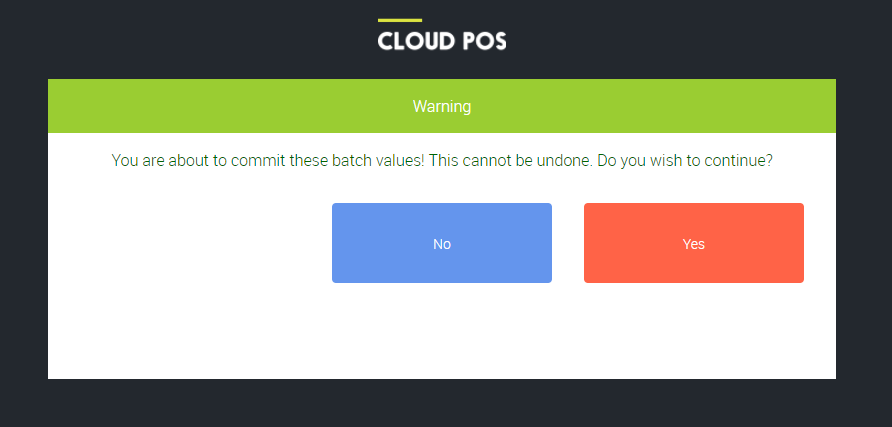
7) Hvis du klikker på Ja på dette tidspunktet, vil POS utløse en sjekk av de innsendte detaljene. Hvis det er et problem, vil du se en advarselsmelding som forteller at den forventede totalsummen ikke samsvarer med totalsummen som er angitt:
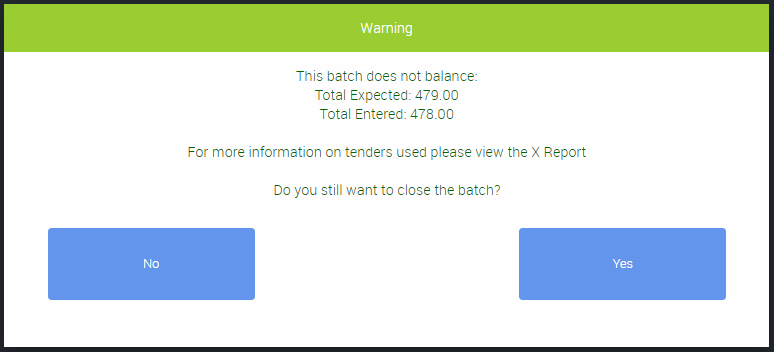
Du har nå muligheten til å gå tilbake til forrige trinn for å se gjennom og foreta eventuelle korrigeringer som måtte være nødvendige.
Hvis ingen uoverensstemmelser blir funnet, vil partiet bli lukket og en Z-rapport vil bli skrevet ut.
Vær oppmerksom på at når dette er gjort, er det ingen mulighet for å angre dette trinnet og justere avslutningstallene for den fullførte batchen.
Husk at denne prosedyren må fullføres på hvert av dine registre (Point of Sale-baner).
Se en video (X Reports):
Se en video (X & Z-rapporter):